
【Wi-Fi】認証エラーが出る原因は?不具合への対処法を教えて!
スマホやパソコンを使ってインターネットを利用する際に必要なWi-Fi。
接続すれば、自由にストレスなくSNSやオンラインゲームを楽しむことができます。
しかし、Wi-Fiに接続しようとしたら、認証エラーが出てしまった経験はありませんか?
何度試してみても認証できないと、イライラしてしまいますよね。
そこで今回は、使っているスマホやタブレット、そしてパソコンで認証エラーが出てしまう人に向けて、すぐにできる対処法を紹介していきます。
実は認証エラーが出た際には、さまざまな対処法があります。
焦らず原因を特定して適切な操作をし、快適に利用できるようにしましょう。
Contents[OPEN]
- 1【Wi-Fi】「認証のエラー」「認証に問題」の意味や原因は?
- 2【Wi-Fi】認証エラーの原因がSSIDの場合
- 3【Wi-Fi】認証エラーはスマホ側の問題かも?
- 4認証エラーはWi-Fiへの接続に問題があるかも
- 5【Wi-Fi】認証エラーはルーター側に原因がある?
- 6【Wi-Fi】認証エラーは周囲の環境が原因?調べ方と対処法
- 6.1周囲のネット環境でSSIDが混雑しているとエラーが出やすい
- 6.2SSIDの名称を変更する
- 6.3【iPhone】Wi-Fiの混雑状況を調べることはできる?
- 6.4【Android】WiFi Prioritizerアプリを使う
- 7【Android】Wi-Fiミレルアプリを使う
- 8対処法はいろいろ!諦めずに操作しよう
【Wi-Fi】「認証のエラー」「認証に問題」の意味や原因は?
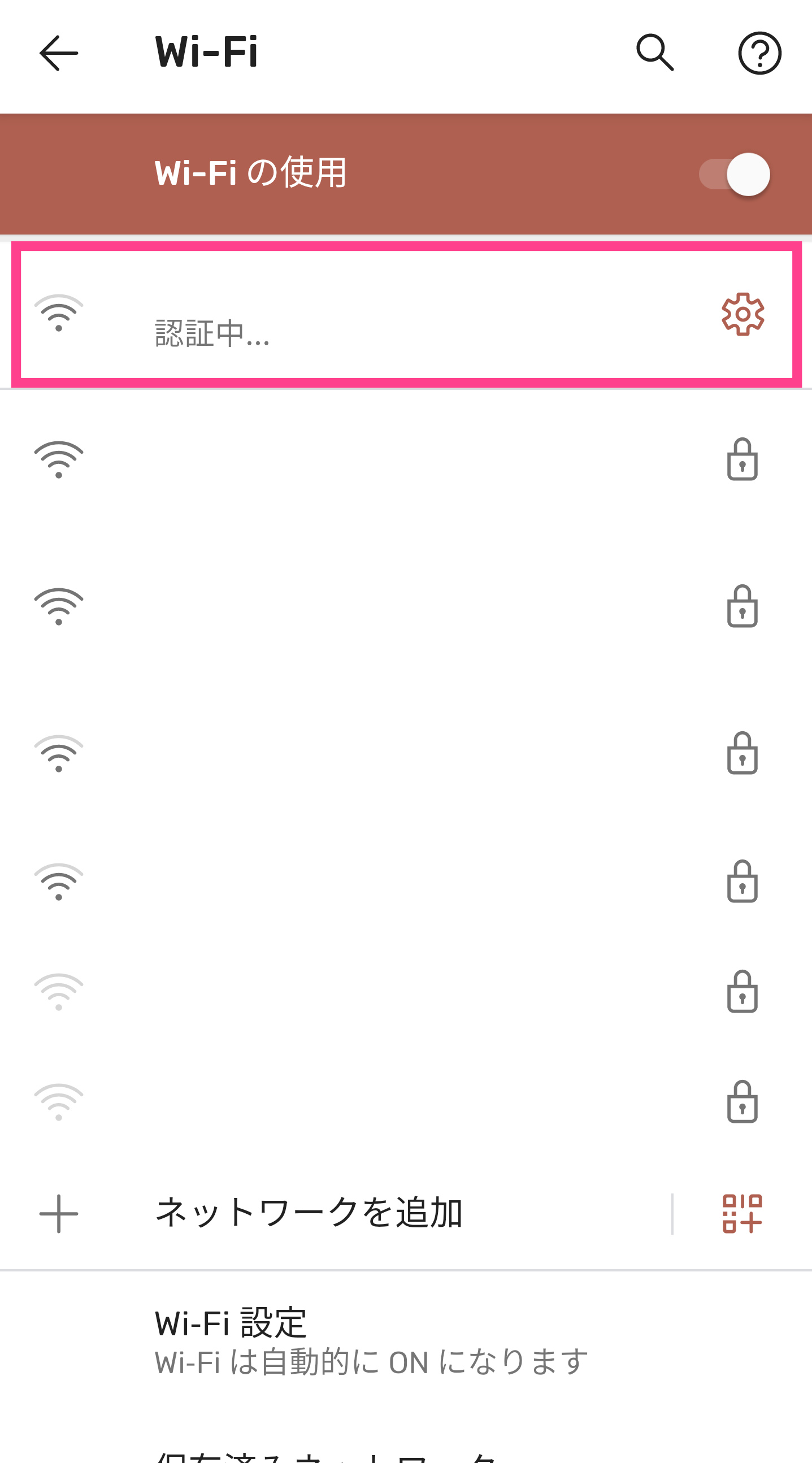
まず基本的な知識として、覚えておきたいことを解説していきます。
まずは、¥Wi-Fiで「認証のエラー」や「認証に問題」と表示される原因を紹介します。
スマホやタブレットなど、毎日の生活で使っている端末でこのようなトラブルに遭遇した人は、最初にこちらからチェックしていきましょう。
「認証のエラー」「認証に問題」とはなに?
では、そもそも「認証エラー」や「認証に問題」と端末に表示されるこの現象ですが、一体何なのかということを説明します。
実は、誰にでも発生しうるトラブルなので、不安になる必要はありません。もちろん機能が壊れたわけではありませんよ!
スマホやタブレットなどでWi-Fiに接続する時に、「認証に問題」と表示された場合は、適切にそのWi-Fiのネットワークに接続できていないことを意味します。
Google ChromeやSafariといったブラウザアプリを起動すると検索が不可になってしまいます。
この状態では、通信を必要とするアプリ全般が機能しないことになります!
つまり、オンラインゲームやTwitter、そしてFacebookなどのSNSアプリについても使用できません。
ただし、4G回線の契約をしている場合、Wi-Fiに接続しなくてもそちらの電波を使うことで使用可能です。
Wi-Fiに接続した際にこのような表示がある場合、大きな原因として3つのポイントが挙げられます。
以下の部分では、基本的なよくある原因を紹介するので、初めてトラブルに陥った人はぜひ覚えておいてくださいね。
SSID・パスワードが違う
スマホやタブレットで「認証エラー」もしくは「認証に問題」と表示されてしまった場合、最初に考えられる原因は、SSID・パスワードが違うということです。
Wi-Fiのネットワークに接続するには、SSIDとパスワードの2種類を合わせる必要があります。
つまり、機器の名前とパスワードが正しく結びついているか?が認証のカギになるわけです。
SSIDの確認については後ほど詳しく解説します。
スマホに問題がある
次に考えられる原因は、スマホ自体に問題があるということです。
Wi-FiでSSIDやパスワードを正しく入力できている場合でも、端末の不具合によって稀に認証エラーと表示されてしまうことがあります。
スマホでエラーが発生している場合については、Wi-Fiのルーターではなく、端末側で対処をしなければなりません。
OSの不具合などさまざまな要因が関係することになりますが、この対処法についても後ほど紹介します。
ルーターに不具合がある
3つ目に考えられる原因としては、Wi-Fiのルーターに不具合があるということです。
他の原因と比べて少し気づきにくい点にはなってしまいますが、この可能性も十分考えられます。
ルーターとは、Wi-Fiの電波を発信している機器のことです。
持ち運びルータを使っている人以外は家の中に設置されているので確認してみましょう。
ルーターが不具合を起こしているかを見極めるのは少し難しいので、電源を入れなおしてみてください。
一時的なエラーであれば、Wi-Fiのルーターで問題が解決されて正常に作動します。
不具合の原因がなかなかつかめない人は端末の再起動を試してみてください。
この時に、Wi-Fiルーターの電源を入れてすぐに設定を確認しないことがポイントです。
完全な起動には時間を要することがあるので、しばらく時間をおいてからネットワーク設定に再度トライしてみてください。